淘宝千牛登录密码在哪里修改
装机吧 2020年08月02日 15:26:00
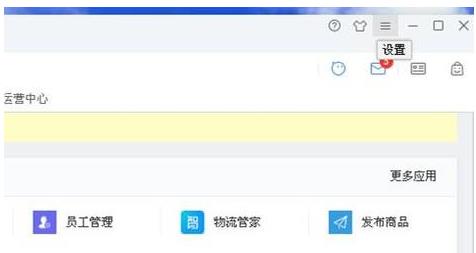
今天来讲讲淘宝千牛登录密码在哪里修改。
1.打开千牛工作台,然后单击右上角的三个单杠。
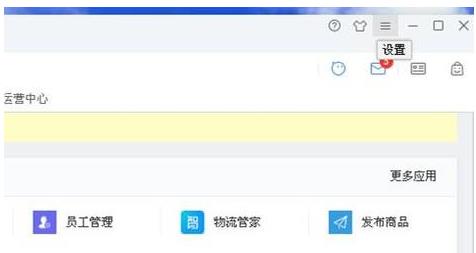
2.将会弹出一个菜单来选择系统设置。
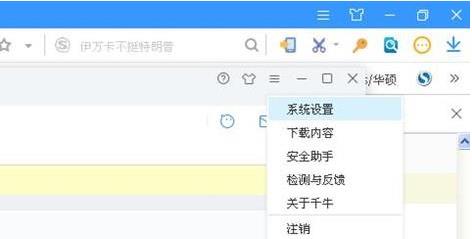
3.单击系统设置左侧的密码,您可以在右侧看到修改后的密码,单击该密码。
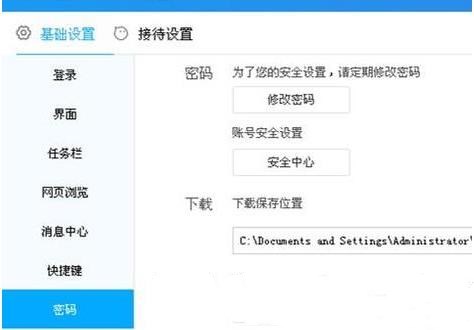
4.在弹出的提示中单击“确定”,将出现密码更改界面。在此处输入两次新密码,然后单击“确定”。
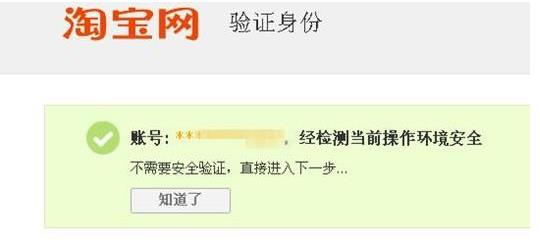
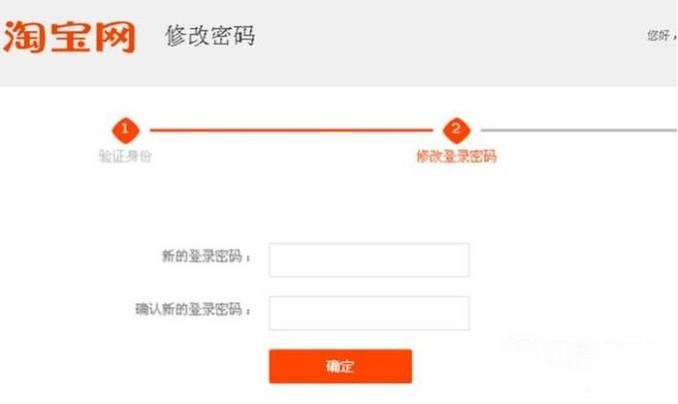
现在知道淘宝千牛登录密码在哪里修改了吧,是不是很简单呢?
喜欢22






 粤公网安备 44130202001059号
粤公网安备 44130202001059号